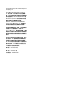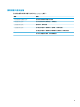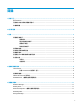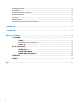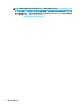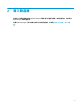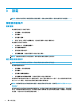Windows 10 IoT Enterprise-Administrator Guide
3
設定
重要:請務必先停用寫入篩選器再進行組態變更。然後在完成變更後,請務必啟用寫入篩選器。
管理使用者帳戶
變更密碼
若要變更目前登入的帳戶密碼:
1. 選取開始,然後選取設定。
2. 選取帳戶。
3. 選取登入選項。
4. 選取「密碼」標題下的變更按鈕,然後依照螢幕上的指示繼續執行。
若要變更不同帳戶的密碼:
1. 在控制台中,選取使用者帳戶。
2. 選取管理其他帳戶。
3. 選取您要管理的帳戶。
4. 選取變更密碼,然後依照螢幕上的指示進行操作。
附註:
僅有系統管理員可以變更密碼。標準使用者無法變更自己的密碼。
建立其他使用者帳戶
重要:
由於快閃磁碟機的空間限制,因此請保持最低的使用者帳戶數量。
若要新增使用者帳戶:
1. 選取開始,然後選取設定。
2. 選取帳戶。
3. 選取家人與其他使用者。
4. 選取將其他人新增至此電腦,然後依照畫面上的指示繼續執行。
新建的帳戶會自動成為本機 Users 群組的成員,但為了配合預設的 User 帳戶,您必須將該新帳戶新增
到 Power Users 群組。否則新的使用者將無法新增本機印表機。
附註:
如需有關設定在系統啟動時自動登入特定使用者帳戶的資訊,請參閱位於第 12 頁的 HP Logon
Manager。
新使用者帳戶的使用者設定檔會根據預設範本。使用者設定檔包含使用者帳戶的組態資訊,例如桌面
設定、網路連線和應用程式設定。使用者設定檔可為本機(特定於某精簡型電腦)或漫遊(以伺服器
為基礎,可從多部不同的精簡型電腦存取)。
4
第 3 章 設定